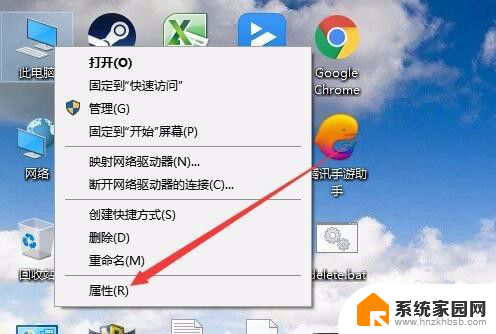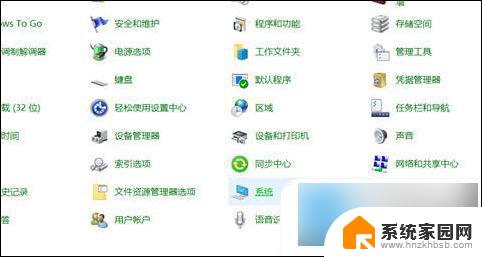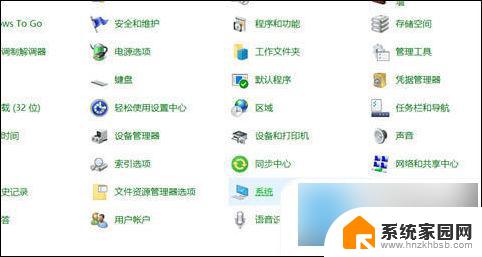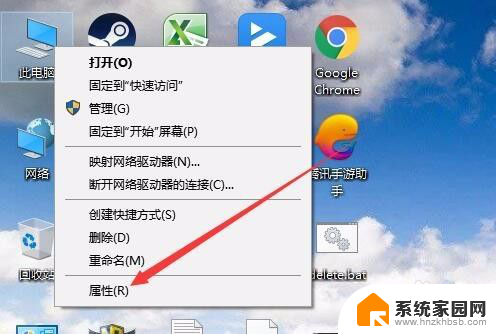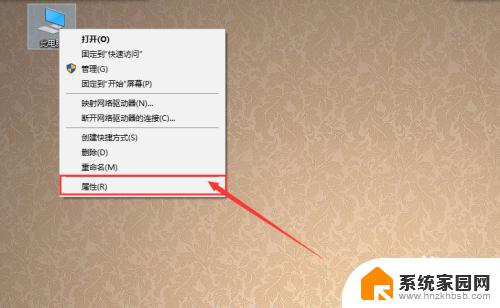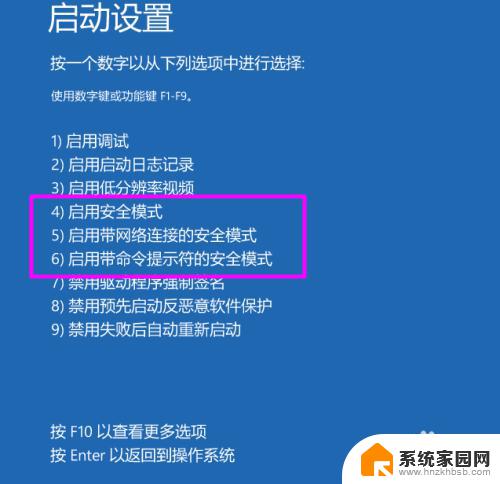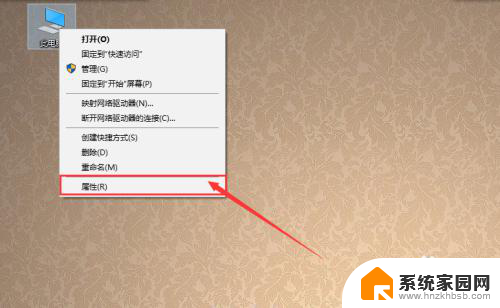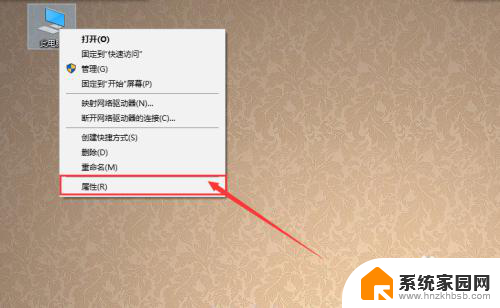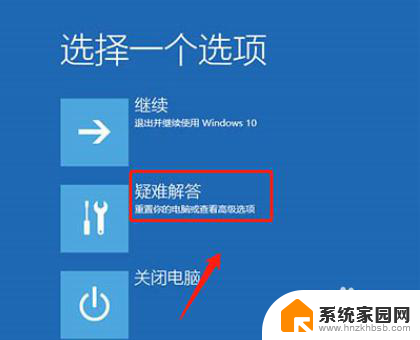电脑重启怎么办 Win10无故自动重启怎么解决
在使用电脑的过程中,有时候会遇到电脑无故自动重启的情况,尤其是在使用Win10系统的用户更容易遇到这个问题,当电脑频繁重启时,不仅会影响工作效率,还可能导致数据丢失。那么在遇到电脑重启问题时,我们应该如何解决呢?接下来将为大家分享一些解决方法,希望能帮助大家解决这一困扰。
具体方法:
1.首先我们双击开启此电脑,进入到此电脑窗口。在窗口左侧,我们右键点击此电脑,在弹出的选项菜单中,点击属性。
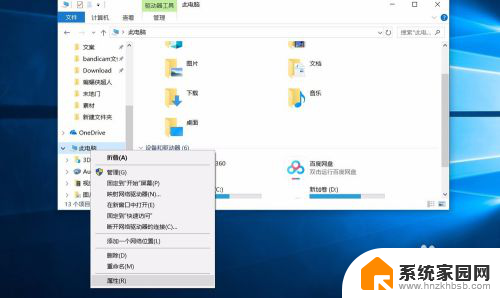
2.系统弹出电脑的大致信息,我们再左侧选项菜单中,点击高级系统设置,进入到系统设置窗口中。
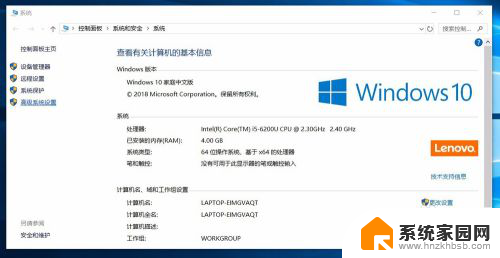
3.在弹出的系统属性中,我们再窗口上方点击高级选项卡,在选项菜单中找到启动和故障恢复一栏,直接点击设置。
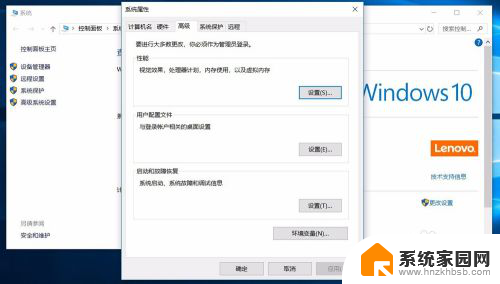
4.系统会自动弹出启动和故障恢复设置窗口,在窗口下方系统失败一栏中。我们就可以看到自动重新启动的选项,取消勾选后点击确定,完成设置。
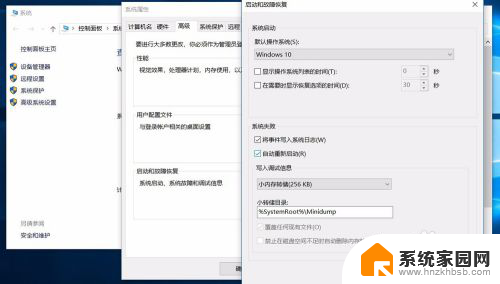
5.如果电脑依旧会自动重启,你们我们可以开启控制面板。在控制面板中搜索电源选项,在电源选项中点击更改电源按钮的功能。

6.在对应的设置窗口中,我们将所有的选项都设置为睡眠,然后在关机设置中,勾选启用快速启动,完成后点击确定。
这样系统就会以睡眠为主,而不会进行重启。
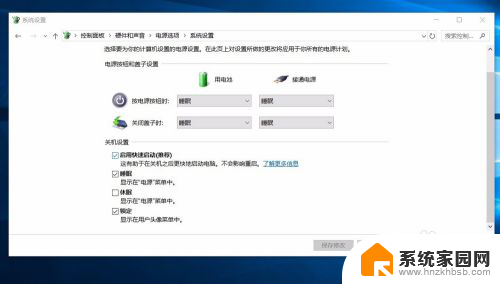
以上就是电脑重启遇到问题时的解决方法,如果你也遇到了相同的问题,可以参考本文中介绍的步骤来修复,希望这些内容能对你有所帮助。